
Skærmskrivningsapplikationer Arbejde med begrænsninger under telefon- og videoopkald, da abonnentens stemme ikke registrerer på den anden side. Derudover kan nogle blokere denne funktion for at beskytte ophavsretten. Alt resten af indholdet af skærmen falder på videoen, så prøv ikke at demonstrere personlige data, der selv teoretisk kan bruges mod dig.
Metode 1: Indbygget værktøj
Tidligere har mange Samsung-enheder deres eget værktøj til optagelse af video fra skærmen, nu har producenten fjernet fra de fleste modeller med Oneui Shell. Nu er skærmoptageren kun i nogle smartphones baseret på Android 10, for eksempel i Galaxy Note10, S20, Z Flip, men måske vil denne mulighed snart blive mere overkommelig, da den er en del af Android 11. Mens optagelsesprocessen i Indbygget værktøj ser omtrent så:
- Åbn genvejspanelet og tænd for indstillingen.
- Hvis der ikke er nogen sådan knap, skal du trykke på ikonet i form af tre punkter og vælge "Knapperne" Bestilling "i kontekstmenuen.

Du trækker den ønskede flise på panelet og trykker på "Klar".
- For at stoppe video, tryk på den relevante meddelelse.
- Optagede videoer gemmes i "Galleri" blandt andre filer.
- Hvis du holder flisen i 2 sekunder, åbnes programindstillinger. Her kan du fjerne sporet, der forbliver, når du trykker på skærmen, aktiver eller deaktiver lyden, samt ændre kvaliteten af videoen.



Du kan klikke på "Stop" og på panelet med yderligere muligheder, som er fastgjort til displayet, men vises ikke senere på skærmbilleder og video. Med det kan du aktivere frontkameraet at vise dit billede, og i note10 ring stylus for at tegne eller tage noter på skærmen.

Umiddelbart vil det blive bedt om at se videoen, redigere eller dele den.
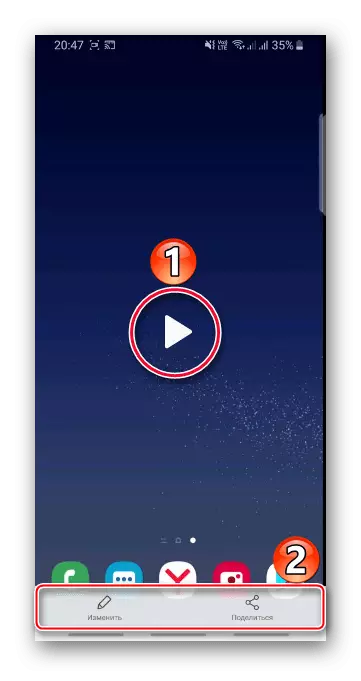
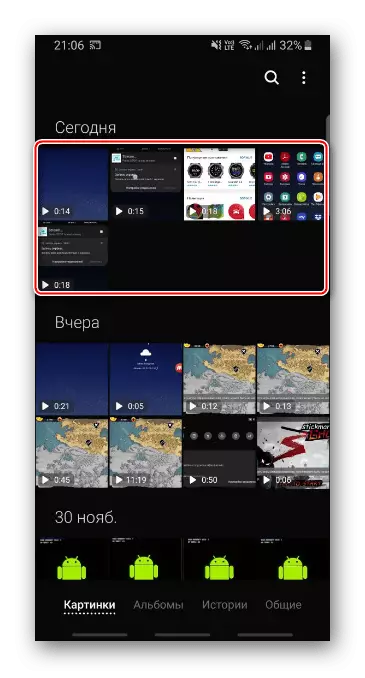

Metode 2: Game Launcher
Record Game Rollers er mere bekvemt i Game Launcher - Service fra Samsung for at køre og installere spil, se tematiske ruller, kommunikation med venner med diskord og meget mere. Ansøgningen er normalt allerede installeret på smartphones i det koreanske firma, men hvis det er nødvendigt, kan den downloades til Galaxy Store.
- For at få adgang til funktionerne i Game Launcher under spillet, skal navigationspanelet være aktiveret på smartphone. For at gøre dette skal du trække på skærmen fra toppen til bunden Åbn det hurtige adgangspanel og aktivere indstillingen.

Nu vil resultattavlen altid blive fastgjort nederst på skærmen.
- Ikke alle spil tilføjes automatisk til Game Launcher, nogle gange skal du gøre det manuelt. Vi skifter området med spillene og klik på ikonet "Menu".
- Tabay "Tilføj app", fremhæv det ønskede og bekræft valget.

Nu tilføjes spillet til tjenesten.
- Efter start af Swipe-programmet til Center Center, ring navigationspanelet.
- Åbn "Menu" Game Launcher.
- Tryk på ikonet "Optag". Det faktum, at det starter, kan findes inden for meddelelser. Hvis du rører ved meddelelser, stopper videoen.

Du kan også stoppe processen ved at klikke på stopikonet.
- Du kan straks se videoen. For at gøre dette skal du klikke på knappen "View Recorded Video", som vises i et par sekunder efter at have stoppet videoen.

Derefter kan den findes i "Galleri" på enheden.
- For at tilføje "REC" -knappen til navigationspanelet, tryk på "Menu" og Åbn "Indstillinger".

Vælg "Genveje" og derefter "Optagelse".

Det ønskede ikon vises på panelet.
- For at oversætte et billede fra et frontkamera under en videooptagelse skal du vælge "Record" i indstillingerne og aktivere den relevante indstilling.

Nedenfor kan du vælge lydkilden - ekstern eller internt (fra spillet). Det er muligt at ændre kvaliteten af videoen.









Metode 3: Tredjepartsprogram
I Google Play er der mange applikationer til at skrive SAMSUNG-skærmen. For eksempel, vælg et xrecorder med fuldskærmannoncering, men en gratis, uden vandmærke og tidsbegrænsninger.
Download Xrecorder fra Google Play Market
- Når du først starter softwaren, bliver den bedt om at aktivere en flydende knap, der altid vil være på skærmen over andre programmer. Det kalder menuen med programmets grundlæggende funktioner og vil være synlige på videoen.

I dette tilfælde vil vi nægte at tilbyde og bruge kontrolpanelet i anmeldelsesområdet.
- Jeg sænker gardinet, tryk på "Record", og udfør derefter alle de nødvendige handlinger.

For at sætte en skrivepause eller stoppe den, skal du trykke på de tilsvarende ikoner.
- Efter stop vises et vindue, hvor du kan se videoen ved at klikke på "Play" og slette, redigere eller dele den.
- Gemte ruller kan findes på "startsiden" af applikationen eller i telefonens hukommelse.
- Åbn "Indstillinger" for Xrecorder. I "VIDEO" -blokken kan du ændre opløsningen, billedkvaliteten, vælg ramfrekvensen, aktiver lydoptagelsen osv.

Og i "Værktøjer" -blokken skal du tænde for forkammeret, aktivere skærmbilledet og tegningsfunktionen.





Se også: Optag video fra skærmen på Android
